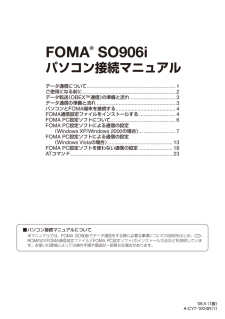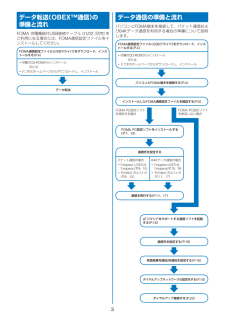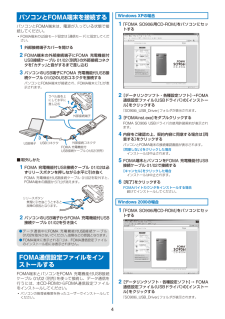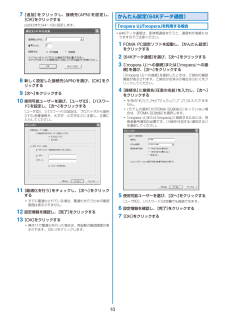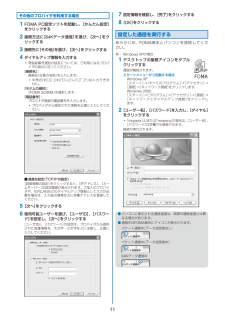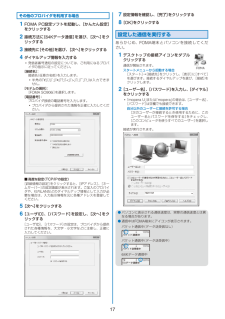Q&A
取扱説明書・マニュアル (文書検索対応分のみ)
"データ通信"1 件の検索結果
"データ通信"20 件の検索結果
全般
質問者が納得機械的にはパソコンと携帯をUSBケーブルで繋いで終わりです。プロバイダーはNTTのFOMA通信用に提供している月800円のmoperaが簡単でしょう。しかし、パケホーダイにはいっていても、パソコンでの通信は含まれていない(上限がない)ので注意してください。NTTのワナにはまならいように。データ定額に入れば、基本月4000円で上限が10000円となるので安心です。64Kbpsプランは、事実上メールしかできないので問題外ですね。以上いずれも消費税別。接続できるか確かめるだけなら、USBでつないで従量制料金でつな...
6253日前view27
パソコン接続マニュアルデータ通信について .............................................................1ご使用になる前に ................................................................2データ転送(OBEXTM通信)の準備と流れ ...............................3データ通信の準備と流れ ......................................................3パソコンとFOMA端末を接続する .........................................4FOMA通信設定ファイルをインストールする .........................4FOMA PC設定ソフトについて... .........................................6FOMA PC設定ソフトによる通信の設定 (Windows XP/Windows 2000の場合)... ...............
1データ通信についてFOMA端末で利用できるデータ通信は、パケット通信、64Kデータ通信、データ転送(OBEXTM通信)の3つに分類されます。・ FOMA端末はRemote Wakeupには対応していません。・ FOMA端末はFAX通信をサポートしていません。・ FOMA端末をドコモのPDA「sigmarionⅡ」/「sigmarionⅢ」/「musea」に接続してデータ通信を行う場合、「sigmarionⅡ」/「musea」をアップデートしてご利用ください。アップデートの方法などの詳細については、ドコモのホームページをご覧ください。・ 海外では、パソコンなどと接続して行う64Kデータ通信は利用できません。パケット通信を行う場合は、IP接続で通信を行ってください。(PPP接続ではパケット通信できません)データ転送(OBEXTM通信)画像や音楽、電話帳、メールなどのデータを他のFOMA端末やパソコンなどとの間で送受信します。■ 赤外線通信、iC通信SO906i■ FOMA 充電機能付USB接続ケーブル 01/02(別売)、microSDメモリーカード、ドコモケータイdatalinkSO906iパケット通信送受信...
2ブラウザ利用時のアクセス認証パソコンのインターネットブラウザでFirstPass対応サイトを利用するときのアクセス認証で、FirstPass(ユーザー証明書)が必要な場合、本CD-ROMからFirstPass PCソフトをインストールし、設定を行ってください。詳細は本CD-ROM内の[FirstPassPCSoft]フォルダ内の「FirstPassManual」(PDF形式)をご覧ください。「FirstPassManual」(PDF形式)をご覧になるには、Adobe(R) Reader(R)(バージョン6.0以上を推奨)が必要です。お使いのパソコンにインストールされていない場合は、本CD-ROM内のAdobe(R) Reader(R)をインストールしてご覧ください。ご使用方法などの詳細につきましては、 「Adobe Readerヘルプ」を参照してください。パケット通信および64Kデータ通信の条件FOMA端末で通信を行うためには、以下の条件が必要になります。(日本国内の場合)- FOMA 充電機能付USB接続ケーブル 01/02(別売)を利用できるパソコンであること- FOMAパケット通信、64Kデータ通信に...
3データ転送(OBEXTM通信)の準備と流れFOMA 充電機能付USB接続ケーブル 01/02(別売)をご利用になる場合には、FOMA通信設定ファイルをインストールしてください。データ転送FOMA通信設定ファイル(USBドライバ)をダウンロード、インストールする(P.4)・ 付属のCD-ROMからインストールまたは・ ドコモのホームページからダウンロードし、インストールデータ通信の準備と流れパソコンとFOMA端末を接続して、パケット通信および64Kデータ通信を利用する場合の準備について説明します。FOMA PC設定ソフトを使用する場合パソコンとFOMA端末を接続する(P.4)インストールしたFOMA通信設定ファイルを確認する(P.5)接続先を設定するパケット通信の場合・ 「mopera U」または「mopera」(P.9、15)・ その他のプロバイダ(P.9、15)通信を実行する(P.11、17)ATコマンドをサポートする通信ソフトを起動する(P.18)接続先を設定する(P.18)発信者番号通知/非通知を設定する(P.19)ダイヤルアップネットワークの設定をする(P.19)ダイヤルアップ接続する(P.23)F...
4パソコンとFOMA端末を接続するパソコンとFOMA端末は、電源が入っている状態で接続してください。・ FOMA端末のUSBモード設定は[通信モード]に設定してください。 1 外部接続端子カバーを開ける 2 FOMA端末の外部接続端子にFOMA 充電機能付USB接続ケーブル 01/02(別売)の外部接続コネクタを「カチッ」と音がするまで差し込む 3 パソコンのUSB端子にFOMA 充電機能付USB接続ケーブル 01/02のUSBコネクタを接続するパソコンとFOMA端末が接続され、FOMA端末に「 」が表示されます。321USBコネクタ外部接続端子ラベル面を上にして水平に差し込む外部接続コネクタFOMA 充電機能付USB接続ケーブル 01/02(別売)USB端子■ 取外しかた 1 FOMA 充電機能付USB接続ケーブル 01/02は必ずリリースボタンを押しながら水平に引き抜くFOMA 充電機能付USB接続ケーブル 01/02を取外すと、FOMA端末の画面から「 」が消えます。リリースボタン無理に引き抜こうとすると故障の原因となります。 2 パソコンのUSB端子からFOMA 充電機能付USB接続ケーブル 01/0...
6FOMA通信設定ファイルをアンインストールする・ パソコンの管理者権限を持ったユーザーでアンインストールしてください。・ アンインストール開始前にパソコンからFOMA端末を取外してください。Windows XP/Windows 2000の場合例: Windows XPの場合 1 [スタート]→[コントロールパネル]をクリックし、[プログラムの追加と削除]をクリックするWindows 2000の場合[スタート]→[設定]→[コントロールパネル]をクリックし、[アプリケーションの追加と削除]をダブルクリックします。 2 [FOMA SO906i USB]を選び、[変更と削除]をクリックする削除確認画面が表示されます。 3 [はい]をクリックするFOMA通信設定ファイルのアンインストールを開始します。 4 [OK]をクリックする● インストールに失敗したとき、または操作2の画面に「FOMA SO906i USB」が表示されないときは、次の操作を行ってください。1. 「FOMA SO906i用CD-ROM」をパソコンにセットする2. [スタート]→[マイコンピュータ]をクリックする3. CD-ROMアイコンを右クリ...
10 7 [追加]をクリックし、接続先(APN)を設定し、[OK]をクリックするcidは2または4~10に設定します。 8 新しく設定した接続先(APN)を選び、[OK]をクリックする 9 [次へ]をクリックする 10 使用可能ユーザーを選び、[ユーザID]、[パスワード]を設定し、[次へ]をクリックする[ユーザID]、[パスワード]の設定は、プロバイダから提供された各種情報を、大文字・小文字などに注意し、正確に入力してください。 11 [最適化を行う] をチェックし、[次へ]をクリックする・ すでに最適化されている場合、最適化を行うための確認画面は表示されません。 12 設定情報を確認し、[完了]をクリックする 13 [OK]をクリックする・ 操作11で最適化を行った場合は、再起動の確認画面が表示されます。[はい]をクリックします。かんたん設定(64Kデータ通信)「mopera U」/「mopera」を利用する場合・ 64Kデータ通信は、長時間通信を行うと、通信料が高額になりますのでご注意ください。 1 FOMA PC設定ソフトを起動し、[かんたん設定]をクリックする 2 [64Kデータ通信]を選び、[次へ...
11その他のプロバイダを利用する場合 1 FOMA PC設定ソフトを起動し、[かんたん設定]をクリックする 2 接続方法に[64Kデータ通信]を選び、[次へ]をクリックする 3 接続先に[その他]を選び、[次へ]をクリックする 4 ダイヤルアップ情報を入力する・ 発信者番号通知の設定については、ご利用になるプロバイダの指示に従ってください。[接続名]:接続名(任意の名前)を入力します。・ 半角の「\」「/」「:」「*」「?」「<」「>」「|」「”」「!」は入力できません。[モデムの選択]:[FOMA SO906i]を選択します。[電話番号]:プロバイダ接続の電話番号を入力します。・ プロバイダから提供された情報を正確に入力してください。■ 高度な設定(TCP/IPの設定)[詳細情報の設定]をクリックすると、[IPアドレス]、[ネームサーバー]の設定画面が表示されます。ご加入のプロバイダや、社内LANなどのダイヤルアップ情報として入力が必要な場合は、入力指示情報を元に各種アドレスを登録してください。 5 [次へ]をクリックする 6 使用可能ユーザーを選び、[ユーザID]、[パスワード]を設定し、[次へ]をクリッ...
12通信を切断するインターネットブラウザを終了しただけでは切断されない場合があります。確実に切断するためには、以下の操作を行ってください。 1 タスクトレイのダイヤルアップアイコンをクリックするダイヤルアップアイコン 2 [切断]をクリックする接続が切断されます。通信設定最適化通信設定最適化ソフトはFOMAネットワークでパケット通信を行うときに、TCP/IPの伝送能力を最適化するための「TCPパラメータ設定」ツールです。FOMA端末の通信性能を最大限に活用するには、このソフトウェアによる通信設定が必要です。・ 海外でパソコン接続を行う場合は、通信設定最適化を解除してからご利用ください。Windows XPの場合ダイヤルアップごとに最適化設定が可能です。 1 FOMA PC設定ソフトを起動し、[通信設定最適化]をクリックするタスクトレイから操作する場合タスクトレイの「 」をクリックします。 2 [FOMA HIGH-SPEED対応端末(受信最大3.6Mbps)]または[FOMA端末(受信最大384kbps)]を選び、[最適化を行う] をクリックする・ HIGH-SPEED対応のアクセスポイントを利用する場合は、...
17その他のプロバイダを利用する場合 1 FOMA PC設定ソフトを起動し、[かんたん設定]をクリックする 2 接続方法に[64Kデータ通信]を選び、[次へ]をクリックする 3 接続先に[その他]を選び、[次へ]をクリックする 4 ダイヤルアップ情報を入力する・ 発信者番号通知の設定については、ご利用になるプロバイダの指示に従ってください。[接続名]:接続名(任意の名前)を入力します。・ 半角の「\」「/」「:」「*」「?」「<」「>」「|」「”」「!」は入力できません。[モデムの選択]:[FOMA SO906i]を選択します。[電話番号]:プロバイダ接続の電話番号を入力します。・ プロバイダから提供された情報を正確に入力してください。■ 高度な設定(TCP/IPの設定)[詳細情報の設定]をクリックすると、[IPアドレス]、[ネームサーバー]の設定画面が表示されます。ご加入のプロバイダや、社内LANなどのダイヤルアップ情報として入力が必要な場合は、入力指示情報を元に各種アドレスを登録してください。 5 [次へ]をクリックする 6 [ユーザID]、[パスワード]を設定し、[次へ]をクリックする[ユーザID]、[...
- 1
- 1
- 2